免费录制 Microsoft Teams 会议的实用工具
普遍的观点认为,许多会议既浪费时间又降低工作效率。 远程和混合办公模式依赖于我们在屏幕上协作的能力,而会议是不可避免的一部分。
虽然我们每周都会多次参加线上会议,但往往感到眼睛疲劳,而且对话内容也记不清楚。 据统计,低效率的会议每年造成高达 370 亿美元的损失。
因此,除非你做了详细的笔记,否则在线会议就像一场变相的公司娱乐活动。 为了避免这种情况,你至少可以录制 📹 重要的会议内容。
Microsoft Teams 会议录制功能
录制是 Teams 商业订阅中的一项高级功能,目前起价为每用户每月 4 美元。 该入门级计划提供最多 300 名参会者、无限制小组会议、10GB 云存储、实时字幕以及带转录的会议录音等功能。
资料来源:Microsoft.com
尽管功能列表看起来很吸引人👌,但对于小型初创公司来说,可能并不需要这些。 你可能只是偶尔需要一些工具来录制会议,以便日后回顾。 我可以推荐以下几种工具。
工具特点一览:
| Clipchamp | 易于使用的视频编辑器,具备屏幕录制功能。 |
| Xbox 游戏栏 | Windows PC 自带的屏幕录像机。 |
| OBS Studio | 免费开源的视频流/录制软件。 |
| ScreenApp | 免费增值的屏幕和网络摄像头录制工具。 |
| Otter | 人工智能会议助手,提供实时转录和会议笔记功能。 |
| Fireflies | 人工智能会议工具,提供会议记录、转录和分析功能。 |
Clipchamp
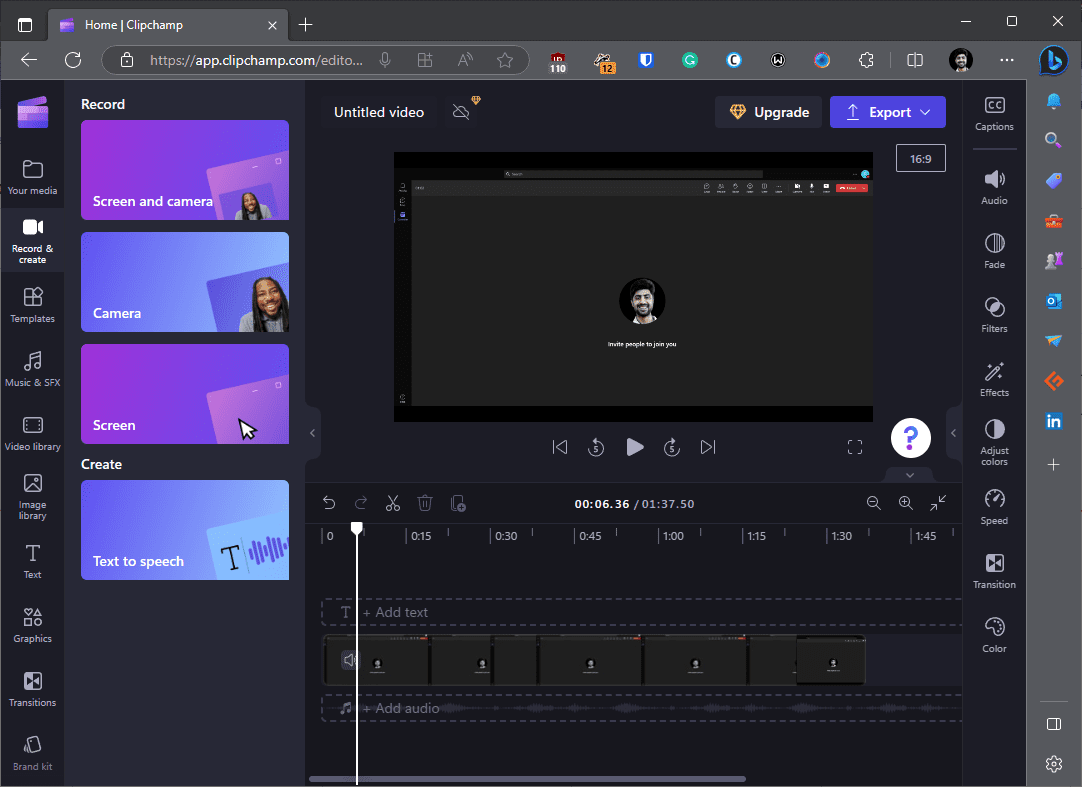
Clipchamp 本质上是一个操作简便的视频编辑工具。 它还能以高达 1080p 的分辨率录制屏幕和网络摄像头,并且录制次数和时长不受限制。
它的录制功能与其他屏幕录像机类似。 在左侧选择“录制和创建”,然后单击“屏幕”,并选取托管 Microsoft Teams 会议的浏览器选项卡。
最后,右上角的“导出”选项允许你在下载前选择输出分辨率。
唯一的缺点是免费版本不提供集成云存储。 不过,你可以将视频保存到 Google Drive、OneDrive、Dropbox 等云盘中。
虽然录制界面可能看起来有点复杂,但首次录制操作本身非常简单。
尝试 Clipchamp
Xbox 游戏栏
Xbox 游戏栏 是所有 Windows PC 都内置的屏幕录像工具。 你可以通过按下 Windows 键 + G 来启动它。
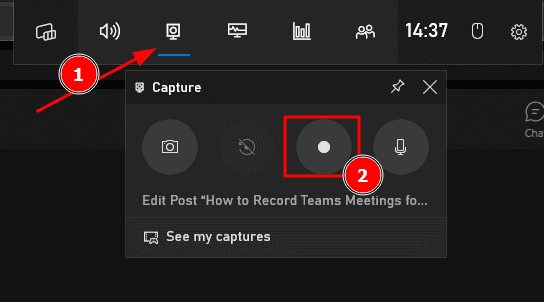
这是录制 Microsoft Teams 会议最简单的方法之一。 所有操作都在本地设备上完成,文件也会保存在本地,你可以通过点击“我的捕获”查看。
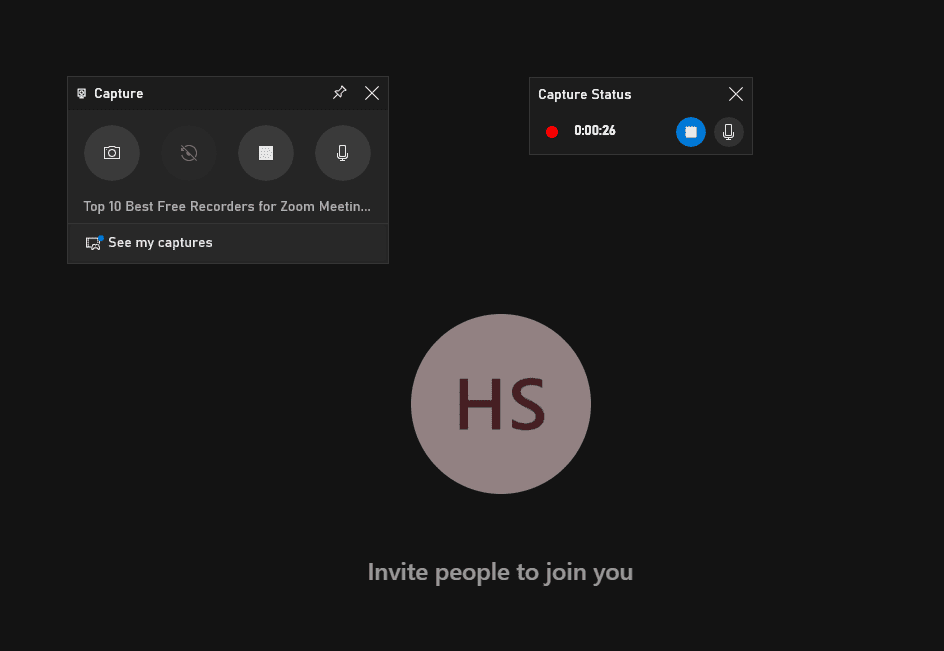
虽然 Xbox 游戏栏最初是为游戏录制而设计的,但它适用于除 Windows 桌面和文件资源管理器之外的任何场景。
尝试 Xbox 游戏栏
OBS Studio
如果只是为了录制,OBS Studio 可以满足你的所有需求。 这是一个完全免费且开源的视频流和录制软件。
OBS Studio 有一个活跃的社区,以及一个不断增长的 YouTube 教程库,这对于新手来说非常有帮助,因为它的界面一开始可能会让人感到复杂。
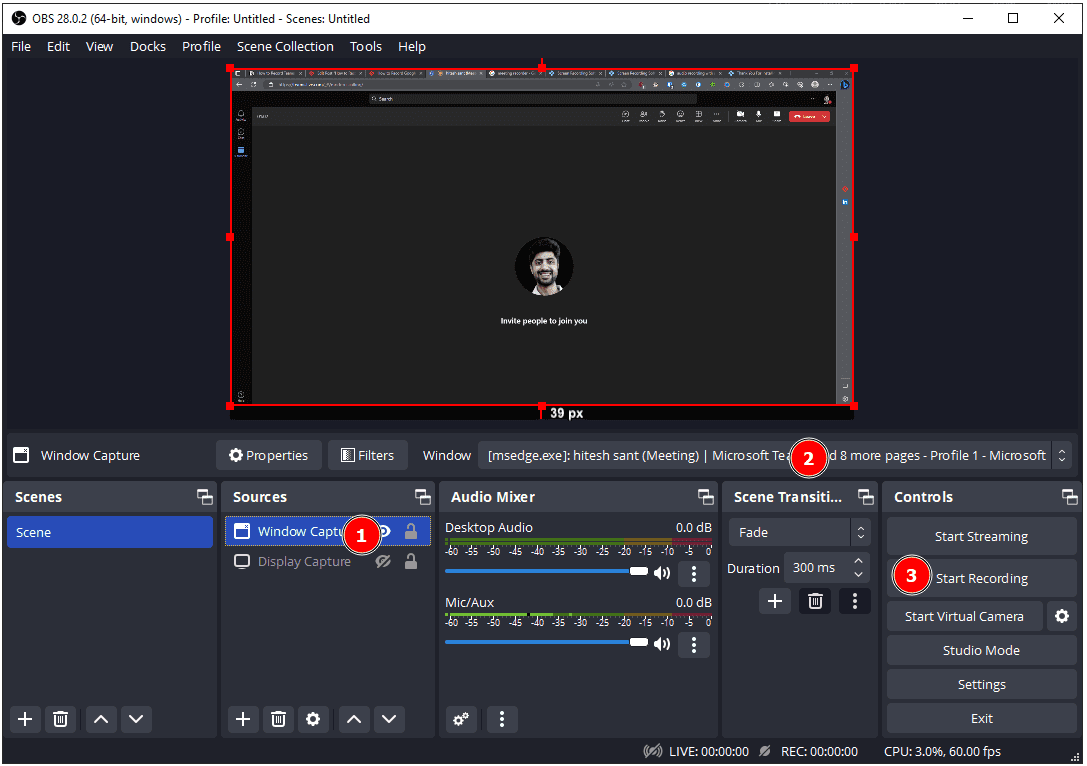
但是,一旦你克服了最初的障碍,它就能完美地发挥作用。
安装后,你需要添加一个源(标记为 1),选择活动窗口(标记为 2),然后单击开始录制(标记为 3)。
默认情况下,录制内容会保存在视频目录中,除非你更改了默认设置。
此工具适用于 Windows、Mac 和 Linux 系统。
尝试 OBS Studio
ScreenApp
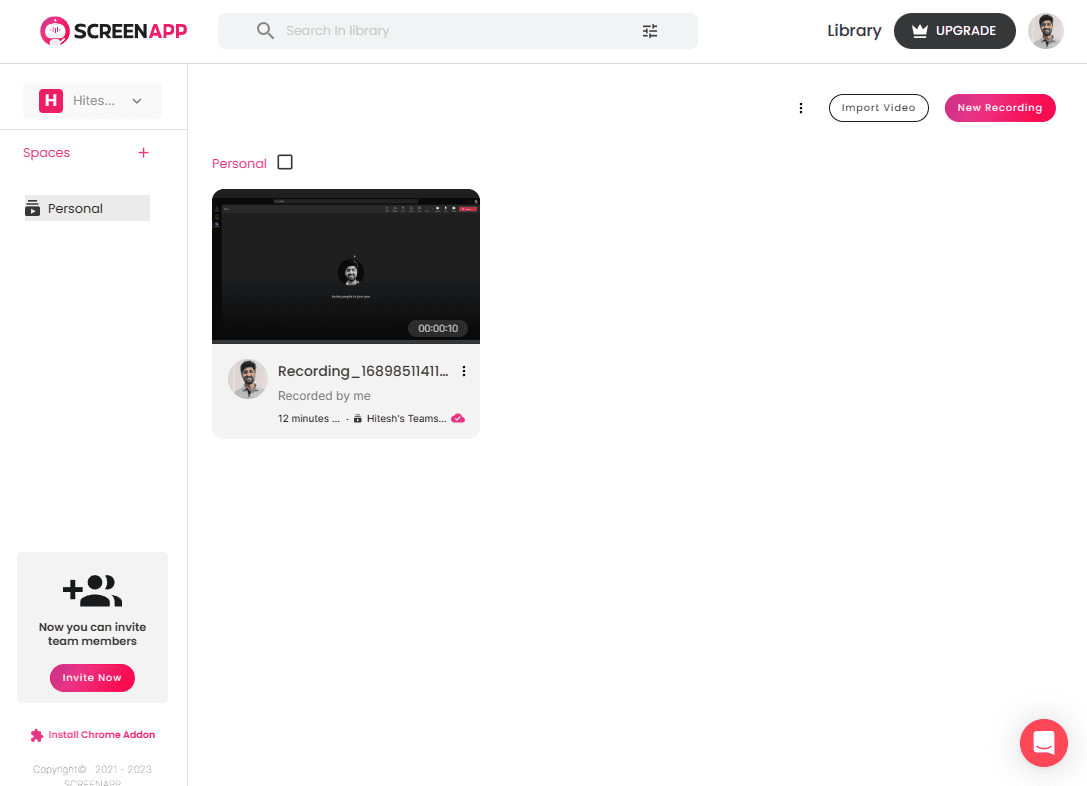
ScreenApp 是一款免费增值工具,非常适合屏幕和网络摄像头录制。 注册后,你将看到简洁的界面。
右上角有一个“新建录制”按钮,点击后会询问是录制屏幕、网络摄像头还是两者兼顾。 然后,你可以选择托管会议的浏览器选项卡或应用程序,就这么简单。
免费计划限制每次录制时长为 60 分钟,不允许下载,并且云端最多只能保存 10 个视频。 它的优点是,你可以邀请 5 位团队成员,获得可共享的链接,并且可以保存完整的会议记录。
尝试 ScreenApp
除了以上工具,你还可以使用一些其他工具来记录 Teams 会议,并获得额外的功能。
Otter
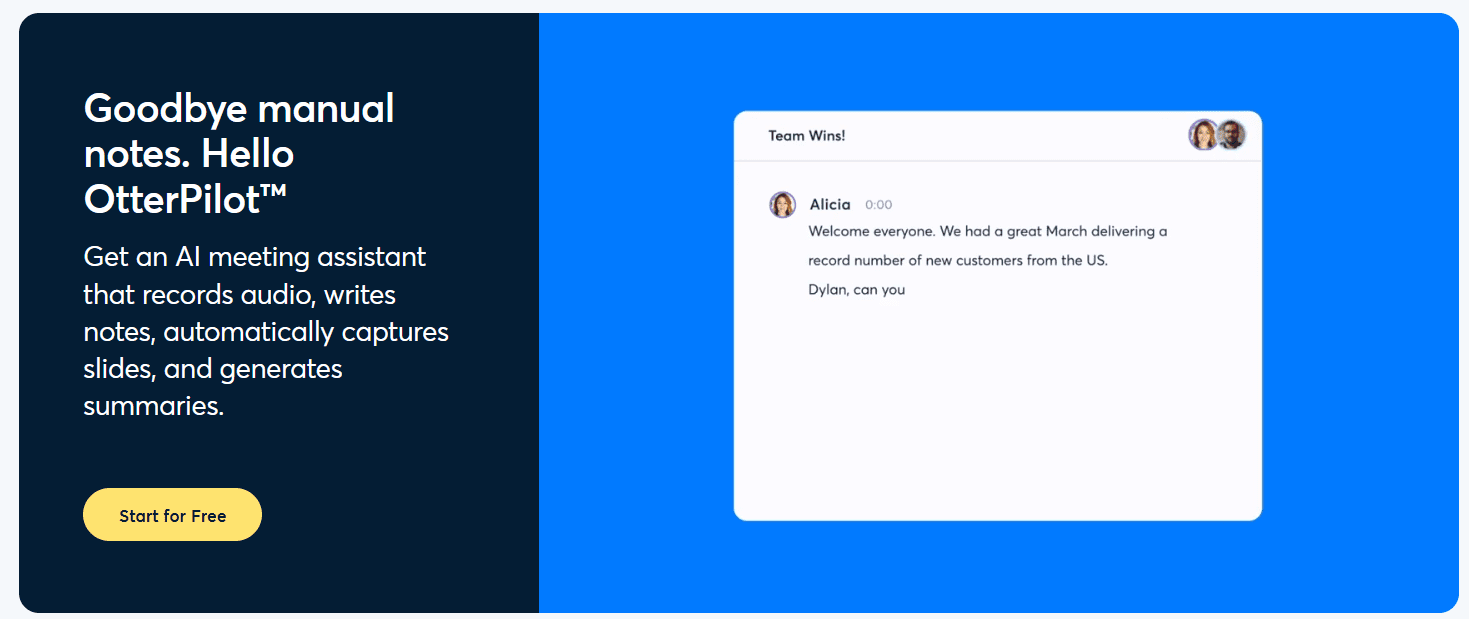
Otter.ai 是一款会议助手,可以记录、转录(实时)、总结和编写会议记录。 而且,用户可以在会议期间在其 Otter 应用程序中突出显示关键事项,并给参会者分配任务。
Otter 机器人 🤖 会自动加入会议,无需任何安装,并且可以与 Microsoft Teams、Google Meets 和 Zoom 结合使用。 即使主持人不在场,机器人也可以正常工作,进行录音和做笔记。
Otter 有一个很棒的永久免费计划,允许捕获幻灯片、无限次录音、自动摘要、公共和私人共享以及有限次数的转录。
付费计划扩展了对话和转录限制,提供使用情况分析和无限的对话历史记录,并允许协作等。
尝试 Otter
想了解更多关于 Otter 🦦 的信息吗? 了解如何使用 Otter 更好地主持在线会议。
Fireflies
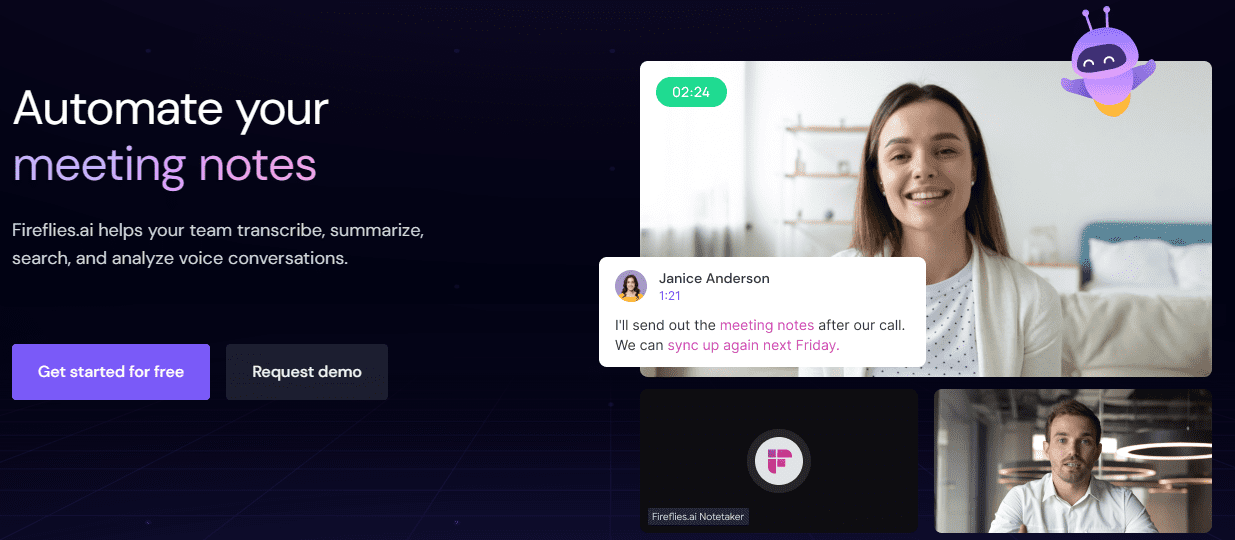
Fireflies.ai 是另一款人工智能工具,提供会议记录、转录、摘要和分析功能。 它适用于所有主流会议工具,包括 Microsoft Teams、Google Meet、Zoom 等。
Fireflies 提供慷慨的免费套餐,提供长达 800 分钟的会议录音云存储。 此套餐还包括自动摘要、不同速度的播放、评论和反馈、剪辑和共享、全局转录搜索、上传等。
付费版本增加了下载功能、搜索过滤器、关键字跟踪、通话时间跟踪、参会者表现监控、第三方集成、API 访问、情绪分析、任务检测等功能。
除了机器人之外,Fireflies 还有一个 Google Chrome 扩展程序,可以用来录制和分析会议。
尝试 Fireflies
记录 🎥 团队会议!
以上就是一些录制 Microsoft Teams 会议的工具。 我个人比较喜欢 OBS Studio、Clipchamp 和 Xbox 游戏栏。 至于高级功能,Otter 和 Fireflies 都有很棒的免费版本可以试用。
无论如何,我真诚希望你能找到你需要的工具。
祝大家开会愉快,录制顺利 📹!
附注:你也可以看看录制 Google Meet 的工具。